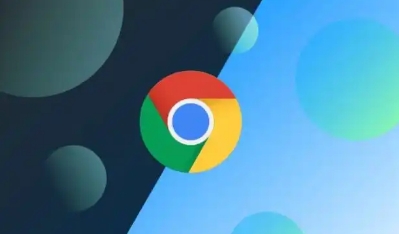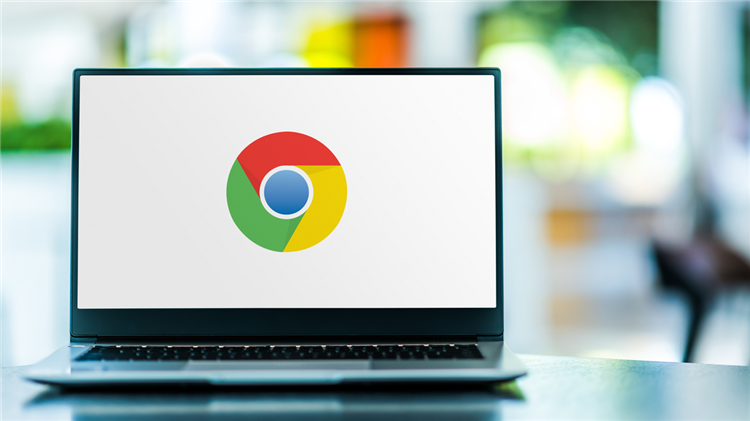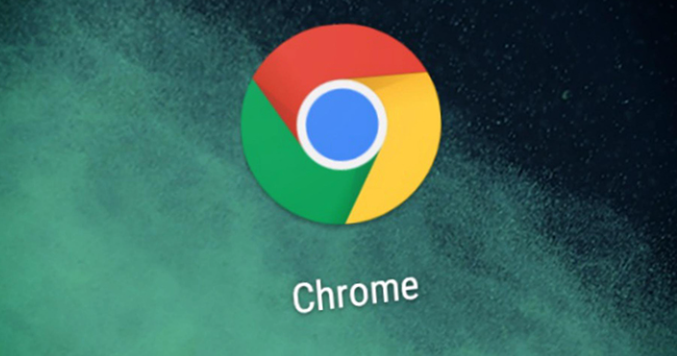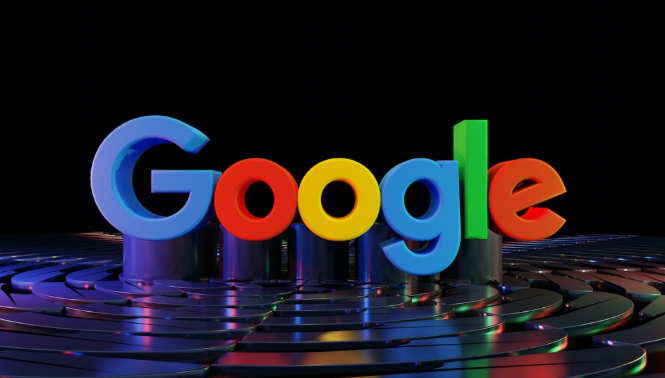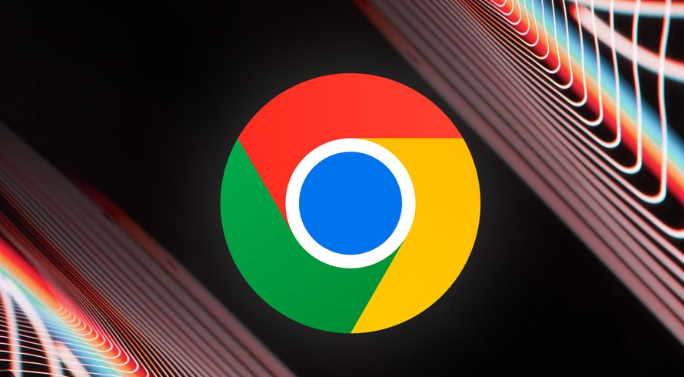详情介绍

Chrome浏览器插件安装后浏览器卡顿的优化方法
一、基础优化设置
1. 清理缓存与Cookie
- 点击右上角三个点→选择“更多工具”→点击“清除浏览数据”→勾选“缓存图片和文件”“Cookie等网站数据”→时间范围选“全部”→点击“清除数据”→解决因缓存堆积导致的加载延迟。
- 注意:此操作会退出所有登录账号→需重新输入密码。
2. 启用硬件加速
- 进入设置(点击右上角三个点→选择“设置”)→下滑至底部→点击“高级”→在“系统”部分勾选“使用硬件加速模式”→重启浏览器生效→利用GPU提升渲染速度。
- 注意:老旧显卡可能不支持→若出现画面异常需关闭该选项。
二、插件管理与优化
1. 禁用非必要插件
- 进入扩展管理页面(点击右上角三个点→选择“更多工具”→点击“扩展程序”)→逐一关闭不常用或功能重复的插件(如多个广告拦截工具)→每次禁用后刷新页面测试流畅度。
- 注意:企业环境需谨慎操作→避免禁用关键业务插件。
2. 检查插件冲突
- 在扩展管理页面→点击“打开详细信息”→查看是否有插件显示“版本冲突”或“已损坏”提示→移除问题插件并重新安装最新版本→避免多插件同时修改网页核心脚本。
- 注意:部分插件需配合特定浏览器版本→及时更新Chrome。
三、系统与网络调整
1. 释放内存资源
- 按`Ctrl+Shift+Esc`打开任务管理器→结束多余后台程序(如下载工具、视频软件)→右键点击Chrome→选择“退出”而非直接关闭→释放系统资源。
- 注意:企业电脑需谨慎操作→避免关闭关键业务程序。
2. 优化网络带宽
- 检查其他设备是否占用网速(如迅雷、BT下载)→暂停或限制其上传下载速度→在Chrome设置中禁用“预测性服务”(路径:设置→隐私与安全→关闭“使用预测性服务优化流量”)→减少后台数据请求。
- 注意:企业内网用户需联系IT部门调整带宽分配策略。
四、进阶修复操作
1. 重置浏览器设置
- 进入设置→下滑至底部→点击“高级”→选择“重置并清理”→确认还原默认设置→此操作会清空本地数据→建议先同步谷歌账号→完成后手动启用必要插件。
- 注意:企业环境需谨慎操作→避免丢失工作配置。
2. 检查恶意软件干扰
- 使用火绒、360等杀毒软件→全盘扫描→重点查杀“浏览器劫持”“挖矿木马”→隔离可疑文件→重启后验证插件是否正常加载。
- 注意:避免多个杀毒软件共存→可能导致系统冲突。
通过以上步骤,可全面解决谷歌浏览器插件安装后卡顿问题。若问题仍存在,建议联系谷歌技术支持团队进一步排查。